在如今的数字化时代,U盘早已成为了我们生活中不可或缺的存储工具之一。而将U盘制作成启动盘,不仅可以方便我们在紧急情况下进行系统恢复,还能够帮助我们快速安装操作系统等功能。本文将以自己做U盘启动盘为主题,向大家分享制作方法和技巧。

一、选择合适的U盘
在制作U盘启动盘之前,首先要选择一款合适的U盘。关于U盘的选择,建议选用容量大、读写速度快的高品质产品,以确保制作出的启动盘的稳定性和可靠性。
二、准备所需工具和材料
在开始制作之前,需要准备一台电脑、一个U盘、一个可靠的操作系统镜像文件、以及一个U盘启动制作工具。常用的操作系统镜像文件有Windows系统、Linux系统等。
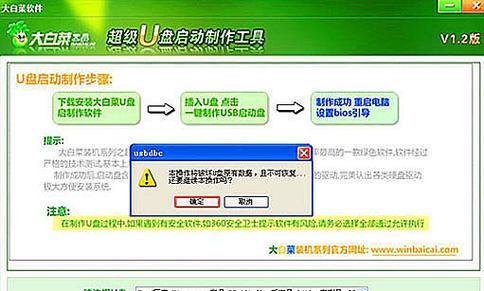
三、下载并安装U盘启动制作工具
打开浏览器,进入官方网站,下载并安装一款适合自己操作系统的U盘启动制作工具。常用的工具有Rufus、Win32DiskImager等。
四、打开U盘启动制作工具
双击打开已安装的U盘启动制作工具,并确保U盘已插入电脑。
五、选择操作系统镜像文件
在U盘启动制作工具中,点击“浏览”按钮,选择之前下载好的操作系统镜像文件。
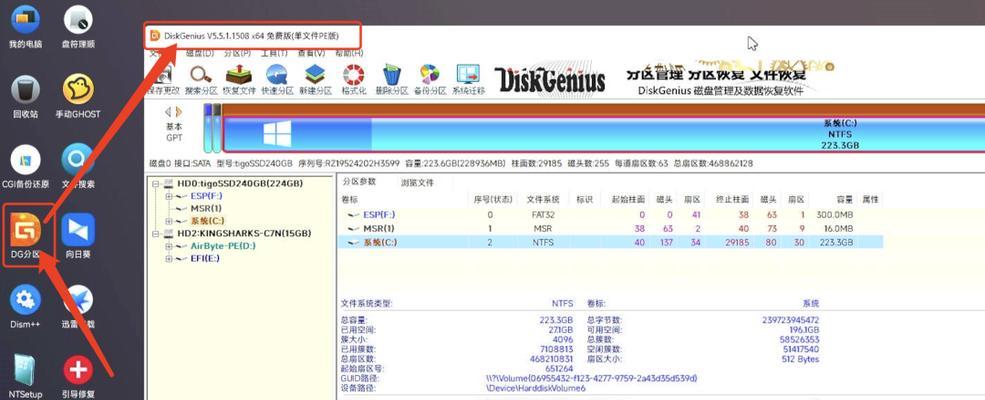
六、选择U盘驱动器
在工具界面中,选择正确的U盘驱动器,一般会有一个下拉列表供选择。
七、设置分区方案
如果你想将U盘分为多个区域,可以在这一步设置分区方案。如果不需要分区,可以直接选择默认选项。
八、开始制作
确认之前的设置都正确无误后,点击“开始”按钮,等待制作过程完成。
九、等待制作过程完成
制作过程中,工具会进行格式化、写入文件等操作。这个过程需要一些时间,请耐心等待。
十、检查制作结果
制作完成后,可以通过工具提供的检查功能,验证启动盘是否制作成功。
十一、测试启动盘
将制作好的U盘插入需要启动的电脑,重启电脑并按照提示进入BIOS设置,将U盘设置为首选启动设备。保存设置后,重启电脑,检查是否成功启动。
十二、修复制作失败的启动盘
如果制作过程中出现错误,或者制作完成后启动失败,可以尝试重新制作启动盘,或者更换操作系统镜像文件进行再次制作。
十三、保养和使用启动盘
制作好的启动盘也需要保养和使用。在长期不用时,应妥善保存在干燥、防尘的地方。使用时,要注意避免过度插拔和受到物理损坏。
十四、小技巧和注意事项
在制作过程中,可以根据自身需求选择合适的分区方案和文件系统格式。此外,在下载操作系统镜像文件时,也要选择可信赖的来源。
十五、
通过本文的教程,相信大家已经掌握了制作U盘启动盘的方法和技巧。制作一个U盘启动盘不仅简单快速,而且在紧急情况下能够为我们提供很多便利。快来试试吧!




